电脑端wps如何设置网格线
WPS是现在最常使用的办公软件,有的人在使用的时候喜欢有网格线,今天小编就告诉大家电脑端wps如何设置网格线。
具体如下:
1. 首先我们打开电脑,在电脑中打开我们需要打开的wps文件。
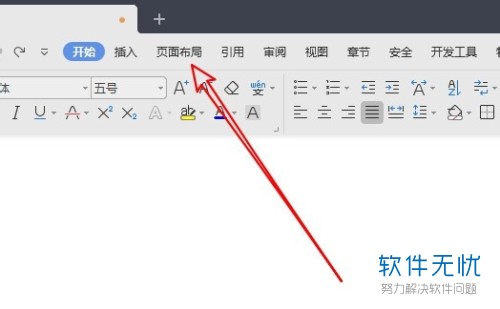
2. 当打开之后我们点击上方功能栏中的对齐选项。
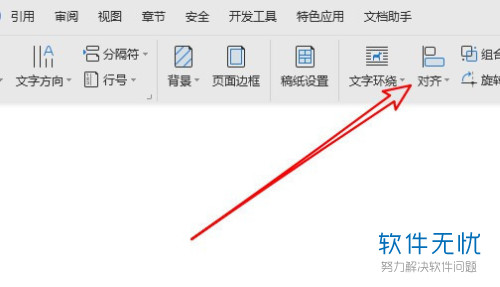
3. 在下拉的窗口中点击下方的“绘图网格”选项,
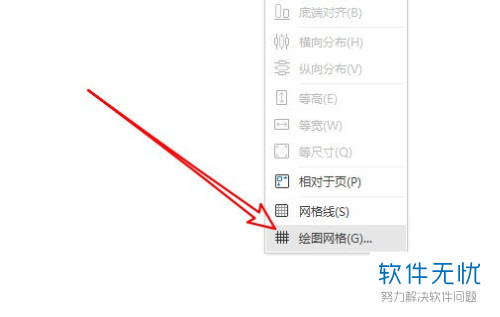
4. 然后在打开的绘图网格窗口中,将下方的“在屏幕上显示网格线”选项勾选起来。
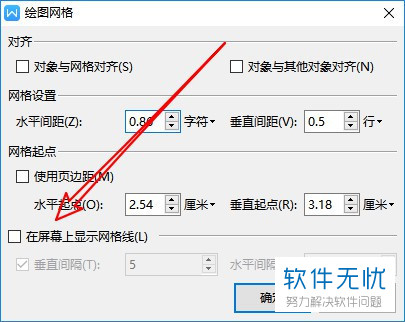
5. 然后我们再将“垂直间隔”前方的方框勾选起来。
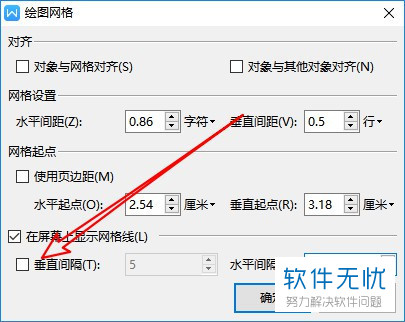
6. 然后我们对数值进行修改,比如小编更多为3。
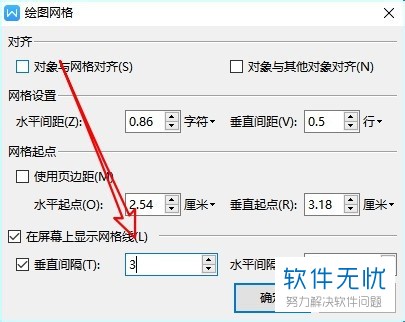
7.然后回到主界面就可以看到效果了。
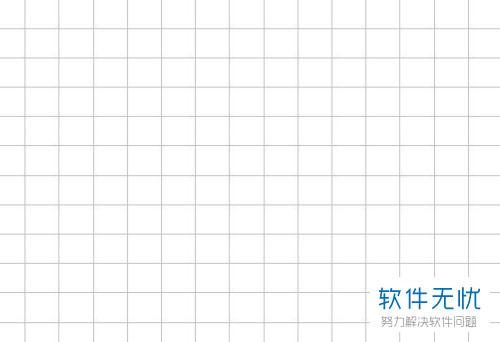
以上就是电脑端wps设置网格线的方法。
分享:
相关推荐
- 【其他】 WPS文字PDF为什么导出来会乱 04-26
- 【其他】 WPSppt怎么套模板 04-26
- 【其他】 WPS文字insert 04-26
- 【其他】 WPS文字生成图表 04-26
- 【其他】 WPS文字怎么旋转180度 04-26
- 【其他】 WPS文字圆形排列 04-26
- 【其他】 WPS文字颜色快捷键 04-26
- 【其他】 WPS文字阴影效果 04-26
- 【其他】 WPS文字右上角标注【1】 04-26
- 【其他】 WPS文字太长怎么弄两行 04-26
本周热门
-
iphone序列号查询官方入口在哪里 2024/04/11
-
输入手机号一键查询快递入口网址大全 2024/04/11
-
oppo云服务平台登录入口 2020/05/18
-
outlook邮箱怎么改密码 2024/01/02
-
苹果官网序列号查询入口 2023/03/04
-
光信号灯不亮是怎么回事 2024/04/15
-
fishbowl鱼缸测试网址 2024/04/15
-
正负号±怎么打 2024/01/08
本月热门
-
iphone序列号查询官方入口在哪里 2024/04/11
-
输入手机号一键查询快递入口网址大全 2024/04/11
-
oppo云服务平台登录入口 2020/05/18
-
outlook邮箱怎么改密码 2024/01/02
-
mbti官网免费版2024入口 2024/04/11
-
苹果官网序列号查询入口 2023/03/04
-
fishbowl鱼缸测试网址 2024/04/15
-
光信号灯不亮是怎么回事 2024/04/15
-
计算器上各个键的名称及功能介绍大全 2023/02/21
-
正负号±怎么打 2024/01/08











